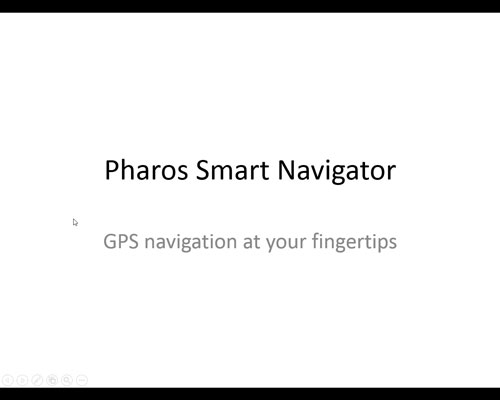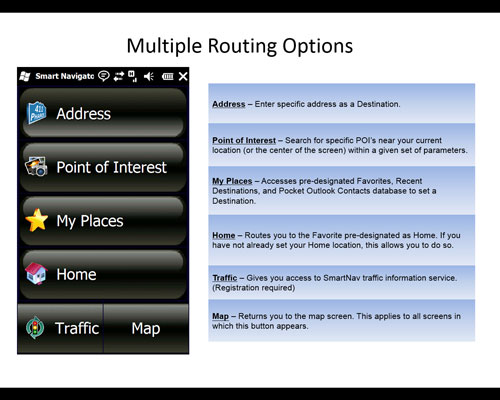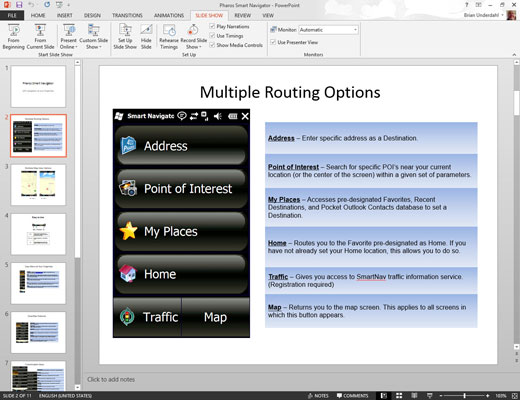Valitse Diaesitys-välilehti nauhasta ja napsauta sitten Aloita diaesitys -ryhmän Alusta-painiketta.
Tähän komentoon on useita pikakuvakkeita. Voit myös aloittaa esityksen painamalla F5-näppäintä tai napsauttamalla Diaesitys-painiketta, joka sijaitsee muiden näkymäpainikkeiden kanssa näytön oikeassa alakulmassa.
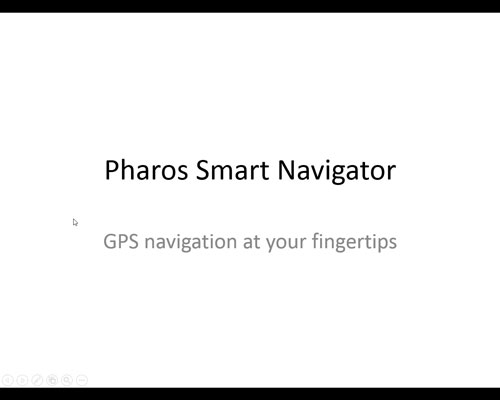
Katso ensimmäinen dia.
Dia täyttää näytön.
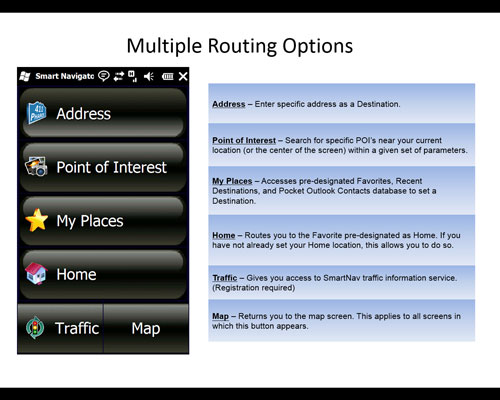
Siirry seuraavaan diaan painamalla Enter.
Voit pitää Enter-näppäintä painettuna kutsuaksesi esityksen jokaisen dian. Jos et pidä Enter-näppäimestä, voit käyttää välilyöntiä sen sijaan.
Jos haluat palata diassa taaksepäin, paina Sivu ylös.
Siirry seuraavaan diaan painamalla Enter.
Voit pitää Enter-näppäintä painettuna kutsuaksesi esityksen jokaisen dian. Jos et pidä Enter-näppäimestä, voit käyttää välilyöntiä sen sijaan.
Jos haluat palata diassa taaksepäin, paina Sivu ylös.
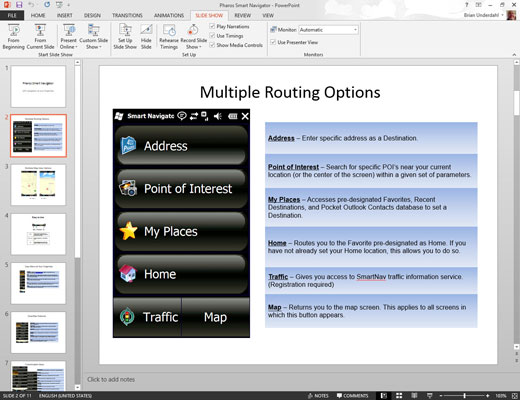
Paina Esc, kun olet valmis.
Sinun ei tarvitse odottaa, kunnes viimeinen dia näytetään. Jos huomaat diasta räikeän virheen tai jos vain kyllästyt, voit palata PowerPointiin milloin tahansa painamalla Esc.